[Základní deska] Jak nainstalovat Windows 11?
Pokud chcete nainstalovat Windows 11 na základní desku ASUS, řiďte se níže uvedeným postupem:
1. Ujistěte se, že vaše základní deska podporuje Windows 11 dle článku Základní desky ASUS připravené na Windows 11
2. Aktivujte položku BIOS TPM pomocí dvou níže uvedených metod tak, aby podporovala Windows 11:
Metoda 1:
Stáhněte a aktualizujte BIOS na nejnovější verzi z webu ASUS. Tato verze BIOSu nastavuje funkci TPM na povolenou tak, jak to vyžaduje Windows 11. Příklad:TUF GAMIING X570-PLUS (WI-FI) dle níže uvedeného příkladu
Využijte časté otázky: Jak aktualizovat BIOS základní desky?

Metoda 2:
Nastavte položku TPM na povolenou. Nahlédněte do častých otázek: Jak nastavit TPM 2.0 v systému BIOS?
3. Připravte si USB úložiště s více než 8 GB tak, abyste z něj mohli vytvořit instalační médium (USB flash) pro Windows 11. Využijte tento návod:Jak vytvořit instalační médium Windows 11?
4. Zapojte USB úložiště do USB portu. Zapněte systém a mačkejte klávesu F8, dokud neuvidíte níže uvedenou obrazovku. Vyberte možnost [UEFI:USB stick] a stiskněte klávesu Enter.
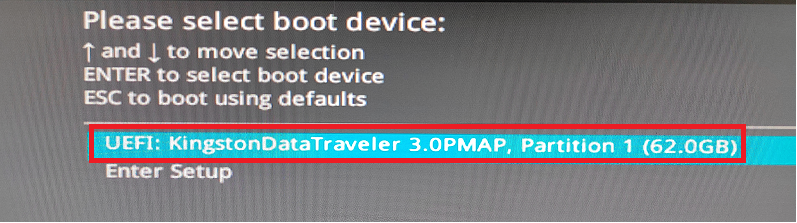
5. Přikročte k instalaci Windows. Po výběru jazyka, času a vstupní metody klikněte na [Další].
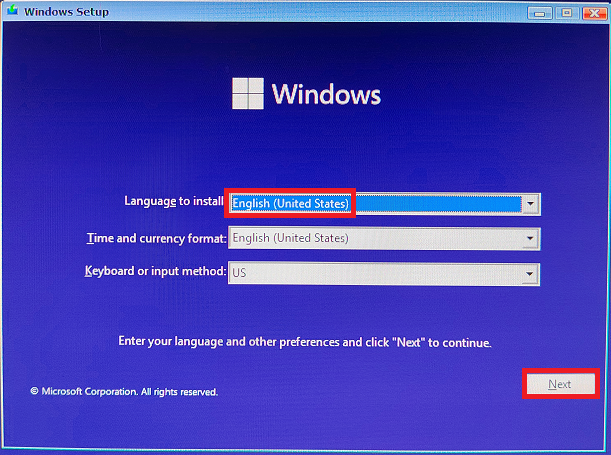
6. Zaškrtněte možnost [Přijímám licenční smlouvu] → klikněte na [Další]
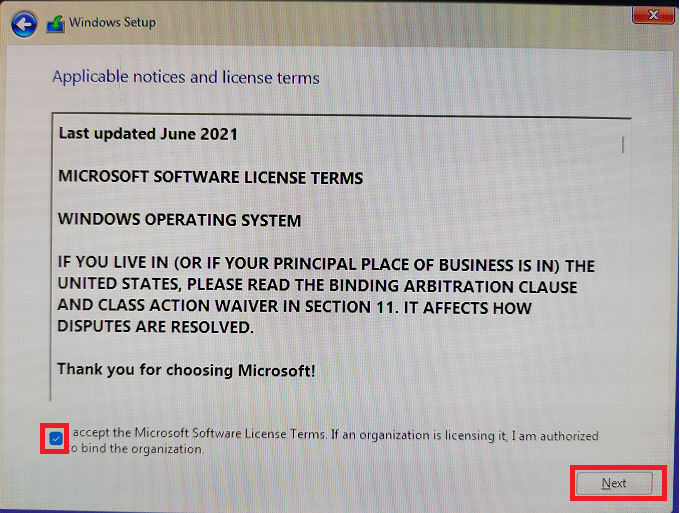
7. Pokud chcete přeinstalovat operační systém, vyberte možnost [Vlastní: Pouze nainstalovat Windows]
U Windows11 vyberte možnost [Upgrade: Instalovat Windows a ponechat soubory, nastavení a aplikace]
Vyberte možnost [Vlastní: Pouze instalovat Windows]
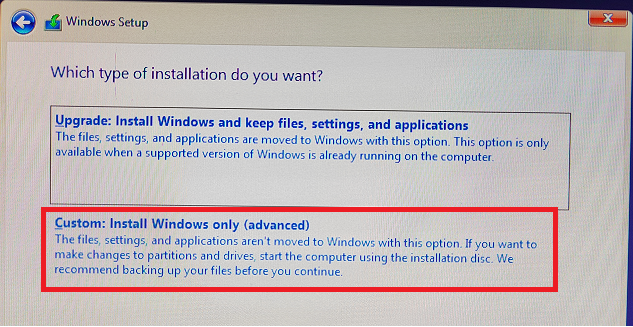
8. Po výběru oddílu [Disková jednotka 0] → klikněte na [Další]
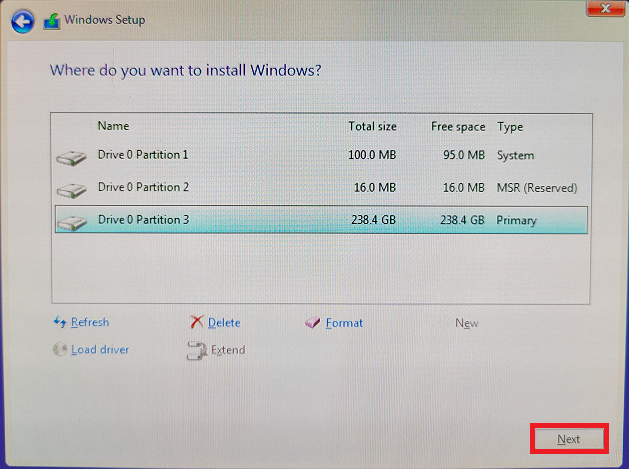
9. Počkejte, než se zkopíruje instalační soubor. Po dokončení instalace se systém Windows automaticky restartuje a spustí se počáteční nastavení
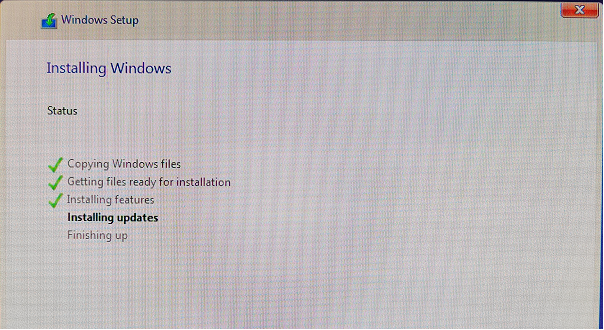
10. Po dokončení instalace Windows 11 vstupte do operačního systému Windows 11.
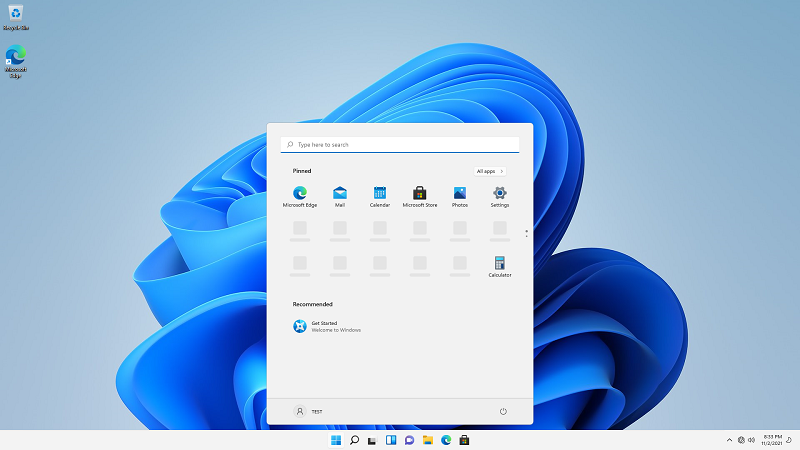
Otázky a odpovědi
Otázka: Proč se objevuje varování „Na tomto počítači nelze spustit Windows 11“, jak je vidět na níže uvedeném obrázku?
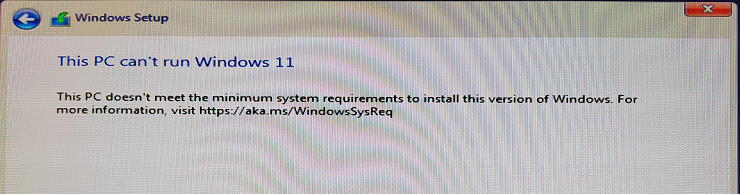
Odpovědi: Důvody, proč dochází k tomuto problému, jsou uvedeny níže:
1. Možná jste během bootování při stisku F8 nevybrali možnost UEFI USB Flash disk. Vraťte se ke kroku 4 a vyberte možnost UEFI:USB Flash disk
2. Možná jste nepovolili funkci TPM. Využijte krok 2 a povolte možnost TPM v nastavení BIOSu